Советы профессионалов о том, как сделать обратный поиск изображений в Google: улучшите свой поиск!
Опубликовано: 2022-12-31Google Images — это отличное место, где вы можете искать изображения и фотографии, вводя соответствующие ключевые слова. Вы просто выполняете поиск по термину и находите изображения, связанные с тем, что вы набрали, и большинство поисковых систем предлагают эту замечательную функцию.
Согласно отчету Neilpatel.com, 10,1% всего трафика Google приходится на images.google.com. Но знаете ли вы, что вы также можете искать в Google, используя изображение? Это называется обратным поиском изображений Google. Вы можете сделать это, чтобы узнать больше информации о конкретной фотографии или найти похожие фотографии.
И обратный поиск изображения на самом деле не так сложен, как кажется. Это включает в себя только поиск в Интернете с изображением вместо ключевых слов, и вы получите много ценной информации, например, визуально похожие изображения и те веб-сайты, на которых изображение появляется в Интернете.
В этой статье мы поделились тем, как выполнить обратный поиск изображений в Google, чтобы подробно изучить изображение, что может быть очень полезно для вас. Кроме того, здесь мы обсудили, почему и когда вы можете использовать обратный поиск изображений Google.
Итак, приступим.
Оглавление
Когда вы должны использовать обратный поиск изображений Google
Когда вы выполняете обратный поиск изображений в Google, вы обычно размещаете фотографию или ссылку на фотографию в строке поиска вместо запроса в текстовой форме. Затем Google начинает находить веб-сайты, на которых есть ваше изображение, а также связанные с ним изображения. Итак, вам следует искать изображение в Google по следующим причинам:
- Чтобы найти другие похожие изображения: если вы хотите найти другие фотографии, связанные с определенным изображением, обратный поиск изображений в Google поможет вам найти похожие изображения.
- Чтобы найти информацию: если вы хотите найти некоторую информацию о фотографии, то обратный поиск изображения может открыть те веб-сайты, которые могут содержать имя человека или информацию о продукте, связанном с вашим изображением.
- Обнаружение плагиата: Обратный поиск изображений в Google обычно выдает похожие изображения, поэтому он может легко определить, было ли изображение скопировано из чьей-либо работы или нет.
Как сделать обратный поиск изображений в Google: с вашего телефона или компьютера
Обратный поиск изображений Google фактически позволяет выполнять поиск по изображению, а не по написанным ключевым словам. И вы можете выполнять обратный поиск изображений в Google со своего смартфона, используя мобильное приложение Chrome, или с вашего компьютера. Итак, вот пошаговый процесс тех.
1. Обратный поиск изображений на iPhone или Android
Вы можете выполнить обратный поиск изображения на своем устройстве iPhone или Android, используя фотографию из Интернета или изображение из ваших файлов.
Если вы хотите использовать изображение из Интернета, вам сначала нужно загрузить мобильное приложение Google Chrome на свое мобильное устройство, чтобы выполнить обратный поиск изображения. Затем просто откройте google.com в приложении Chrome и опишите изображение, которое вы хотите найти.
После этого нажмите на вкладку «Изображения» вверху, чтобы увидеть только результаты поиска изображений. Затем вам нужно выбрать изображение из результатов поиска, щелкнув его, чтобы увеличить его, и коснуться значка Google Lens в левом нижнем углу изображения.
Теперь Chrome начнет выдавать вам изображения, соответствующие вашим поисковым запросам. А если вы хотите использовать изображение из своих файлов, вам следует открыть приложение Google на своем устройстве, а затем коснуться значка камеры в строке поиска.
Приложение может запросить у вас разрешение на доступ к вашей камере и галерее изображений. Затем вам нужно нажать на значок камеры в верхней части, чтобы сделать снимок, или вы также можете найти изображение в своей галерее в нижней части.
Теперь просто нажмите на изображение, и Google начнет отображать результаты поиска изображения.
2. Обратный поиск изображений на компьютере
Вы можете легко выполнять обратный поиск изображений Google на своем компьютере, просто загрузив файл со своего компьютера или выполнив поиск изображения в Интернете. Кроме того, Google Images обычно работает с браузерами Chrome, Firefox и Safari.
Итак, если вы используете изображение из Интернета, щелкните правой кнопкой мыши изображение, которое вы нашли в Google, и выберите «Копировать адрес изображения» во всплывающем меню.
Теперь вам нужно открыть images.google.com в любом веб-браузере и щелкнуть значок камеры. После этого просто вставьте URL-адрес изображения в текстовое поле с надписью «Вставить ссылку на изображение» и нажмите кнопку «Поиск».
А если вы используете изображение из своих файлов, то сначала откройте images.google.com в веб-браузере и щелкните значок камеры.
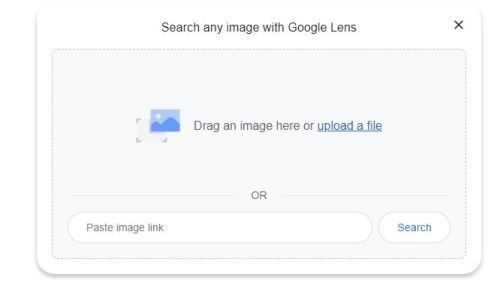
Затем вы можете легко перетащить изображение туда, где написано «Перетащите изображение сюда», или также можете щелкнуть ссылку «Загрузить файл», чтобы найти изображение на рабочем столе.
И если вы решите загрузить изображение, вам нужно найти его на своем компьютере, затем щелкнуть по нему и выбрать «Открыть». Когда изображение будет загружено, вы увидите страницу, содержащую похожие изображения.
Как сделать обратный поиск изображения с помощью Bing
Если вы не хотите использовать Google для обратного поиска изображений, есть и другие варианты, которые вы можете использовать. Потому что другие поисковые системы также могут помочь вам выполнять обратный поиск изображений, например Bing от Microsoft.
А если вы используете настольный компьютер, вам следует открыть www.bing.com в браузере настольного компьютера и щелкнуть значок камеры в строке поиска.
Теперь во всплывающем меню вы можете перетащить изображение, найти изображение в своих файлах на компьютере, вставить изображение или его URL-адрес или сделать снимок.
Затем Bing откроет другое окно с результатами обратного поиска изображения. А если вы используете свое мобильное устройство, то просто откройте в браузере сайт www.bing.com и аналогичным образом нажмите на значок камеры в строке поиска.
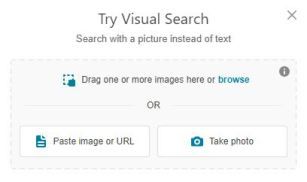
Теперь вам может потребоваться предоставить Bing доступ к вашей камере и медиафайлам, если вы хотите использовать их для обратного поиска изображений.
После этого просто коснитесь значка увеличительного стекла в центре нижней части экрана, чтобы сделать снимок, или коснитесь значка рамки изображения в левом нижнем углу, чтобы выбрать изображение из ваших файлов. После этого Bing покажет вам обратные результаты поиска изображений.
Сторонние приложения для обратного поиска изображений
Если вы предпочитаете приложения браузеру или ищете что-то другое, кроме приложений Google и Google Chrome, для ваших требований к обратному поиску изображений, то есть несколько других приложений, которые вы можете попробовать или всегда держать на своем смартфоне.
1. КамПоиск
Если вы нашли объект в реальном мире и хотите узнать, что это такое на самом деле, то CamFind определенно может вам помочь. Вам просто нужно сфотографировать его, и приложение будет использовать свое передовое программное обеспечение для распознавания изображений, чтобы идентифицировать его.
Однако следует помнить, что не всегда можно получить соответствующий результат. Он доступен как на платформах Google Play, так и в App Store и совершенно бесплатен. Вы также можете получить сравнение цен, если это изображение продукта.
2. Обратное
Если у вас есть файл изображения или URL-адрес изображения, вы можете использовать Reversee для выполнения обратного поиска изображения. Однако у приложения нет собственной поисковой системы, поэтому оно использует Google для обратного поиска изображений.
Это приложение доступно как для пользователей Android, так и для iOS бесплатно, и вы также можете перейти на профессиональную версию за 3,99 доллара США через покупку в приложении, чтобы получать результаты из расширенных поисковых систем, таких как Bing и Яндекс.
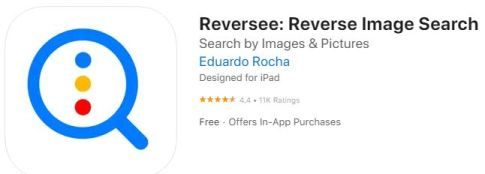
3. Поиск по изображению
Поиск по изображению — бесплатное приложение для обратного поиска изображений, которое поможет вам найти похожие изображения. Обычно он использует популярные поисковые системы, такие как Google, Bing и Яндекс. И это совершенно бесплатно только для пользователей Android.
Это приложение действительно простое в использовании, а также быстрое и надежное. И он также поддерживает камеру для захвата изображений и может одновременно отображать результаты из нескольких поисковых систем. Кроме того, вы можете удалить рекламу, купив полную версию.
Завершение работы с обратным поиском изображений в Google
Приложения обратного поиска изображений действительно полезны для поиска похожих фотографий. Таким образом, эти приложения могут быть чрезвычайно полезны для графических дизайнеров, дизайнеров одежды, декораторов интерьера и других людей, которые обычно работают с фотографиями или изображениями.
Кроме того, если вы принадлежите к одной из этих профессий, то приложения обратного поиска изображений определенно могут помочь вам определить, были ли ваши оригинальные работы кем-то украдены.
И есть также веб-сайты, на которых вы можете выполнять обратный поиск изображений, и вы можете использовать их, если ищете другие варианты.
Мы очень надеемся, что наше подробное и информативное руководство помогло вам узнать, как выполнять обратный поиск изображений в Google на вашем мобильном телефоне или компьютере.
И если вы столкнулись с какими-либо проблемами на любом из этих шагов, оставьте сообщение в комментариях ниже.
Часто задаваемые вопросы: Google Обратный поиск изображений
Выполнить обратный поиск изображений Google на настольном компьютере очень просто. Однако многие люди используют свои мобильные устройства для обратного поиска изображений, и у них возникает множество вопросов. Здесь мы попытались кратко ответить на некоторые из них.
